ИНТЕРФЕЙС
Pointix предложила более удобный и быстрый доступ ко всем командам
К уже давно привычным приемам работы с мышью - “щелкнуть” (click) и “дважды щелкнуть” (double-click), а также “перетащить и оставить” (drag-and-drop) - фирма Pointix (Майами, шт. Флорида) добавила принципиально новые способы управления приложениями Windows. Пользователь сигнализирует программе о том, что хочет дать команду с помощью легких, пару раз повторяемых скользящих “движений” мышью и при этом не нажимает кнопок! Эти движения проще показать, чем описывать словами (см. рис.1).
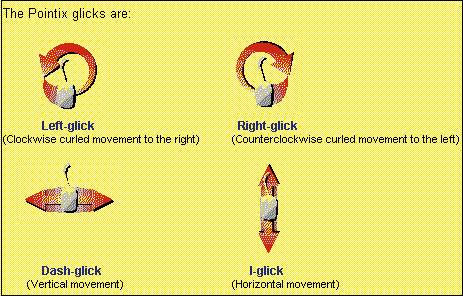
Рис.1. Жесты-глики - основа новой технологии использования мыши
Они выполняются в любой части окна приложения Windows и приводят к мгновенному выполнению команды либо к появлению всплывающих панелей инструментов. Последующее (уже обычное) нажатие кнопок на этих панелях с помощью левой кнопки мыши позволяет осуществить требуемое действие (см. рис. 2).
Используя Pointix, вы управляете приложением динамически и с минимальным усилием. После небольшой тренировки и привыкания такой интерфейс позволяет существенно улучшить производительность работы в Windows.
Основных движений, как видно из рис. 1., четыре. Это горизонтальные махи-покачивания (возвратно-поступательные перемещения с небольшой, задаваемой в опциях амплитудой и скоростью), аналогичные вертикальные махи-покачивания и движения, описывающие мышью (и курсором) небольшие круги в правую и левую стороны, то есть по и против часовой стрелки. (Нужный радиус кругов также задается пользователем при настройке.) Разумеется, от человека вовсе не требуется выписывать мышью точную окружность - достаточно просто описать некоторую замкнутую выпуклую область. При выполнении прямолинейных возвратно-поступательных махов также не нужно строго выдерживать горизонталь или вертикаль. Опыт показал, что вполне удобно выполнять эти движения, опираясь кистью руки на коврик для мыши.
Фирма назвала эти движения новым словом “глики” (glicks). Оно отсутствует во всех основных толковых словарях английского языка, которые мне удалось посмотреть, и, по-видимому, образовано от двух слов - glude и click (скользить и щелкать).
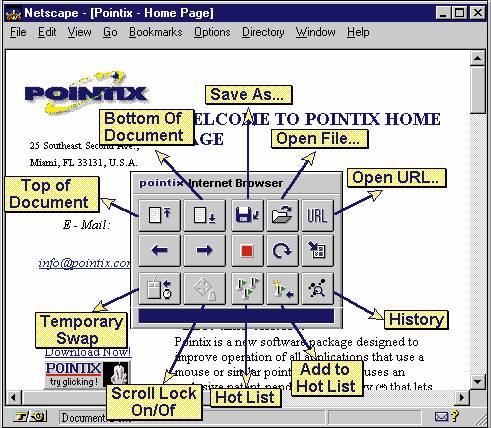
Рис.2. Плавающая панель Pointix для Netscape Navigator
Реакция программы Pointix на каждое такое движение задается пользователем при настройке. Всего используется 12 различных реакций, так как каждое из четырех движений может выполняться в сочетании с нажатой клавишей Control или Shift. Весь набор требуемых реакций вкупе с их привязкой к гликам в сочетании с клавишами Control или Shift в сопроводительной документации называется схемой. Для каждого приложения Windows предназначена своя схема. Типовая схема (а программа Pointix сопровождается небольшим набором таких схем, весьма удобным для среднего пользователя) представлена на рис. 3.
Легко увидеть, что большинство гликов вызывают конкретные команды, свойственные данному приложению, а некоторые - всплывающие кнопочные панели. Например, по схеме, приведенной на рис. 3, горизонтальный глик без нажатия клавиш Control или Shift вызывает появление панели, показанной на рис. 2, а вертикальный - появление специальной панели с активными приложениями, заменяющей Task Manager. Эти всплывающие кнопочные панели практически полностью заменяют верхние, нижние, боковые или плавающие панели с кнопками, обычные для приложений Windows, так как могут включать до 64 кнопок. Число кнопок, назначение каждой, а также изображаемые на них пиктограммы определяются пользователем. Кроме того, реакция Pointix на глик может проявиться в виде всплывающего меню или последовательности нажатий клавиш клавиатуры. Для разных приложений предназначены различные схемы, что обеспечивает максимально возможную гибкость.
Программа Pointix загружается резидентно и может работать с любым приложением Windows. В пробной версии программы Pointix фирма в качестве образца дает готовые настроенные панели для Windows-редактора MS Word (версий 6 и 7) и Internet-браузера (Netscape Navigator или MS Internet Explorer версий 2 и 3).
Особенно удобно (привыкаешь мгновенно) программа Pointix реализует скроллинг - прокручивания видимой в рабочей области окна части документа. Вместо того чтобы подводить курсор к полосам прокрутки и искать там нужные мелкие кнопки со стрелками или неопределенную, но также очень маленькую область полоски слайдера возле такой кнопки, когда курсор находится в любой внутренней части окна, вы делаете очень короткое движение-скольжение мышью в том направлении, в котором нужно переместить окно по документу, и тут же нажимаете правую кнопку мыши. Кнопка держится нажатой при неподвижной мыши, пока не завершится требуемое перемещение документа. Такой способ скроллинга дает колоссальный выигрыш во времени, в частности при работе в Internet-браузере, когда некоторые перемещения по HTML-документу требуют подкачки с удаленного узла.
Отметим в заключение, что все операции, которые вы делаете с помощью Pointix, могут быть выполнены и без этого инструмента, хотя с меньшей производительностью и с меньшим удовольствием. На время привыкания можно включить дополнительную маленькую панель-подсказку, чтобы не забыть, какой глик чему соответствует. Pointix позволяет вам самим определять темп включения новых способов выполнения каждой операции. При этом на каждом этапе нужно определить те рутинные операции, которые могут быть более удобно и продуктивно выполнены с помощью Pointix.
Программа Pointix прекрасно работает под Windows 3.x, хотя ее собственные окна и панели имеют внешний вид Windows 95.
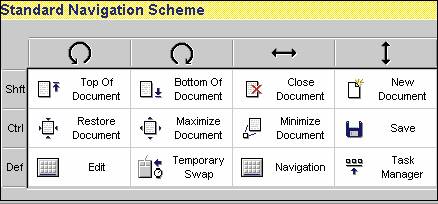
Рис.3. Схема Pointix -таблица назначения команд гликам
Сегодня эта новая технология работы с мышью фирмы Pointix реализована в виде отдельной программы (набора DLL-файлов и загрузчика к ним). В дальнейшем такая технология будет, очевидно, по мере достижения соглашения с фирмой Pointix непосредственно включаться сначала в отдельные приложения для Windows, а затем и в саму эту операционную систему.
Пробный вариант программы Pointix включает также демонстрационное “кино”. С фирмой Pointix можно связаться по адресу: http://www.Pointix.com.
Евгений Кузнецов
Пусть полосы прокрутки будут внутри вашей мыши - решила фирма Pointix




















